最近有一个小伙伴私信我说要怎么进行win2003磁盘配额管理。在解决完这位小伙伴的问题之后小编我就决定写一篇关于这个的文章,让有需要的小伙伴们也知道怎么进行win2003磁盘配额管理。
磁盘配额指的就是计算机里磁盘最大能使用的空间,但是我们可以根据最大配额的范围进行对磁盘空间的管理。接下来小编就来教教你们进行win2003磁盘配额管理。
首先,在计算机管理,本地用户中添加你要配额管理的用户。
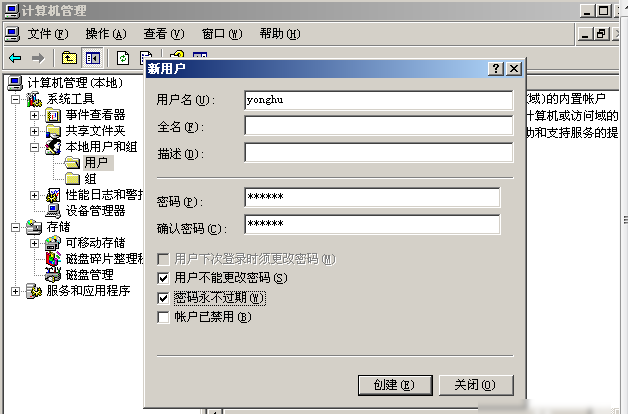
管理磁盘配额图解详情-1
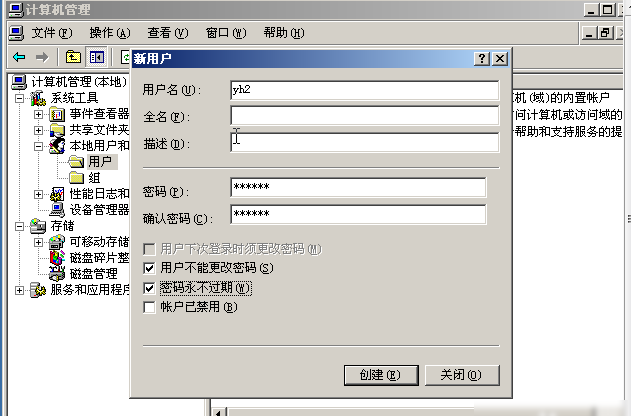
win2003磁盘配额管理图解详情-2

磁盘配额管理图解详情-3
接着,点开始,然后打开我的电脑,再点要管理配额的磁盘。
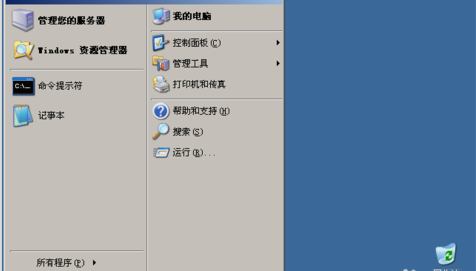
win2003图解详情-4
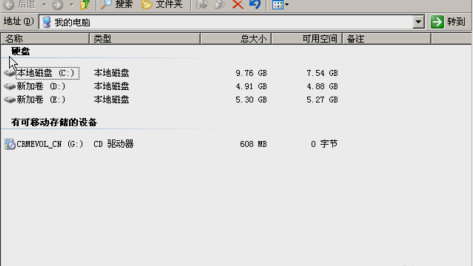
磁盘配额管理图解详情-5
然后,鼠标右键点击磁盘属性,再打开磁盘属性面板,选择配额。
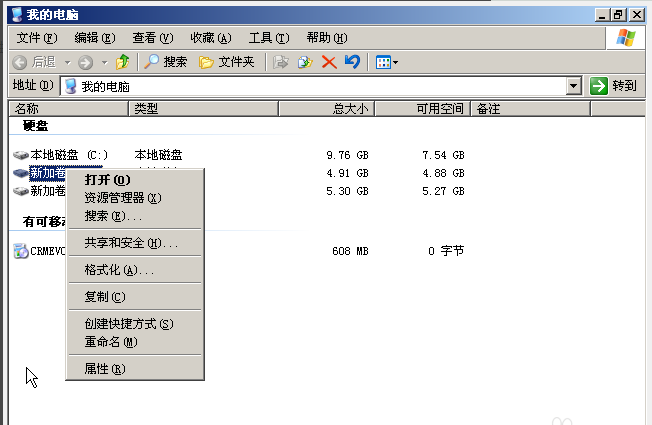
管理磁盘配额图解详情-6
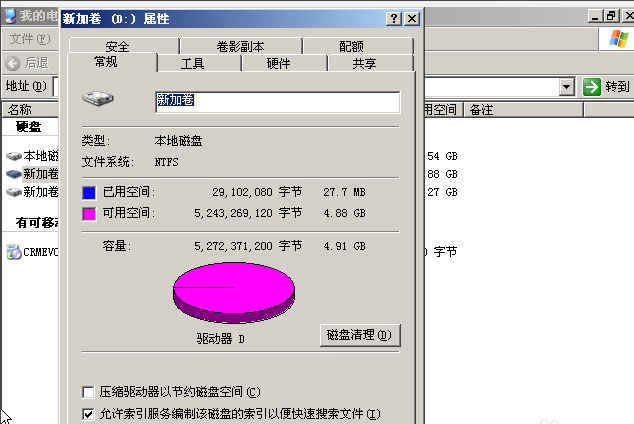
win2003磁盘配额管理图解详情-7
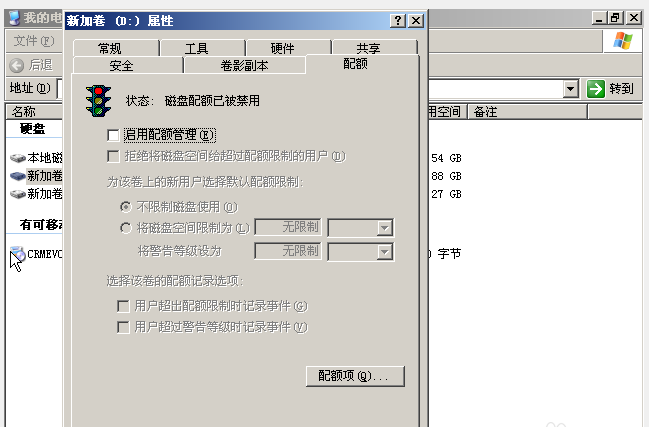
管理磁盘配额图解详情-8
下一步,勾选“”启用配额管理,再点配额项,开始配额。
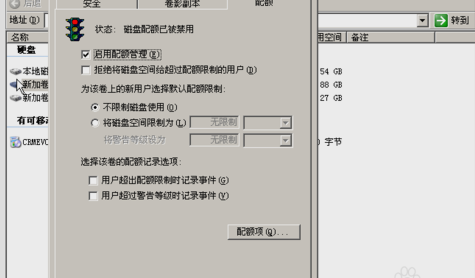
磁盘配额管理图解详情-9

win2003图解详情-10
最后新建配额项,再选择用户,配额。

管理磁盘配额图解详情-11

管理磁盘配额图解详情-12
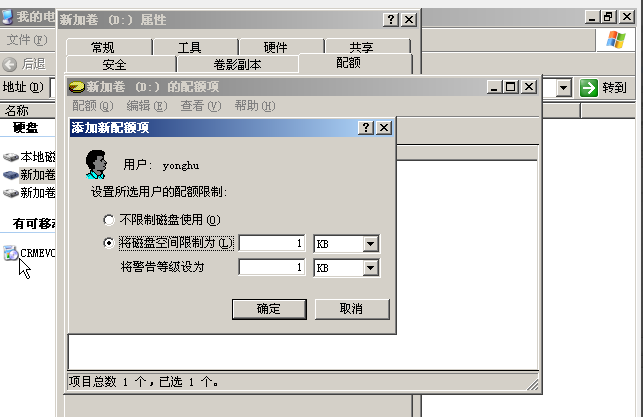
磁盘配额管理图解详情-13
以上就是win2003磁盘配额管理的步骤啦~

最近有一个小伙伴私信我说要怎么进行win2003磁盘配额管理。在解决完这位小伙伴的问题之后小编我就决定写一篇关于这个的文章,让有需要的小伙伴们也知道怎么进行win2003磁盘配额管理。
磁盘配额指的就是计算机里磁盘最大能使用的空间,但是我们可以根据最大配额的范围进行对磁盘空间的管理。接下来小编就来教教你们进行win2003磁盘配额管理。
首先,在计算机管理,本地用户中添加你要配额管理的用户。
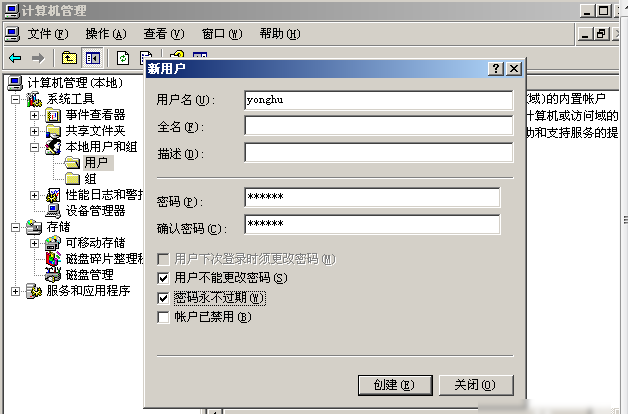
管理磁盘配额图解详情-1
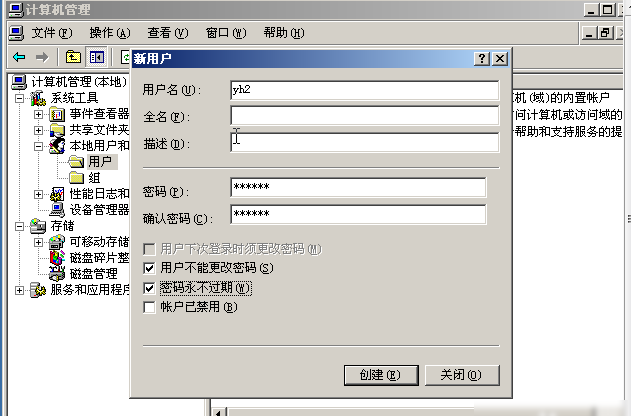
win2003磁盘配额管理图解详情-2

磁盘配额管理图解详情-3
接着,点开始,然后打开我的电脑,再点要管理配额的磁盘。
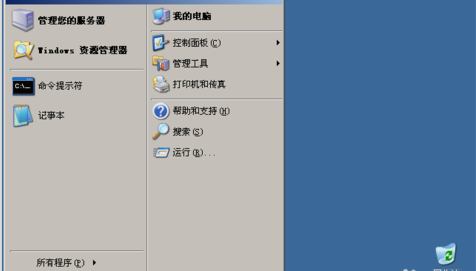
win2003图解详情-4
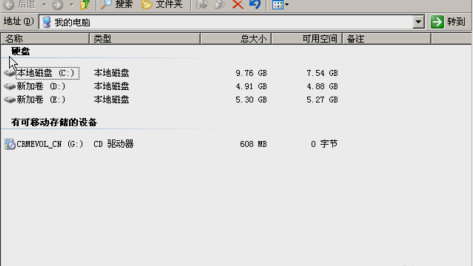
磁盘配额管理图解详情-5
然后,鼠标右键点击磁盘属性,再打开磁盘属性面板,选择配额。
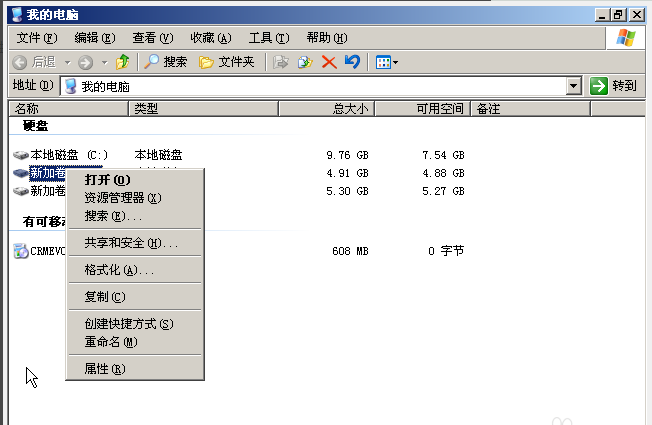
管理磁盘配额图解详情-6
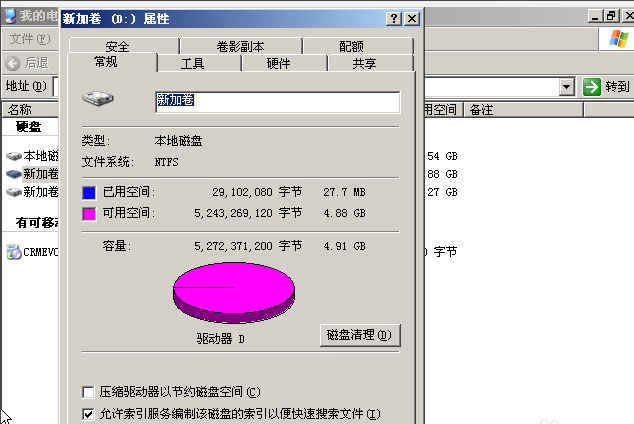
win2003磁盘配额管理图解详情-7
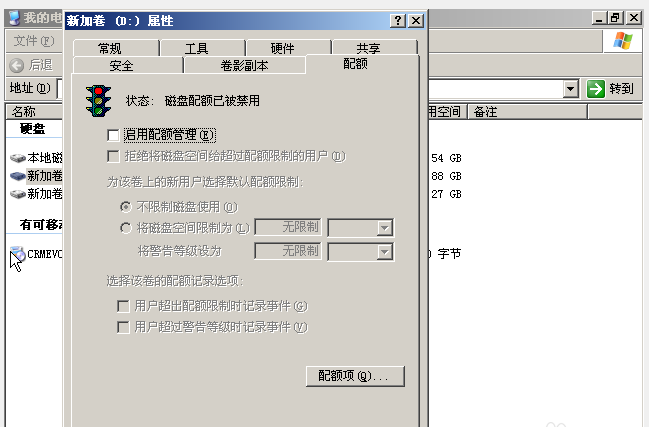
管理磁盘配额图解详情-8
下一步,勾选“”启用配额管理,再点配额项,开始配额。
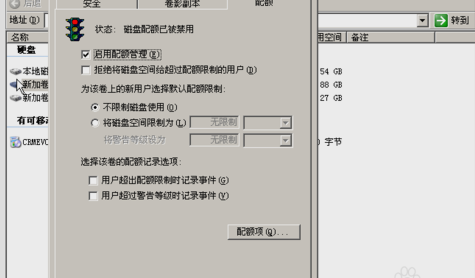
磁盘配额管理图解详情-9

win2003图解详情-10
最后新建配额项,再选择用户,配额。

管理磁盘配额图解详情-11

管理磁盘配额图解详情-12
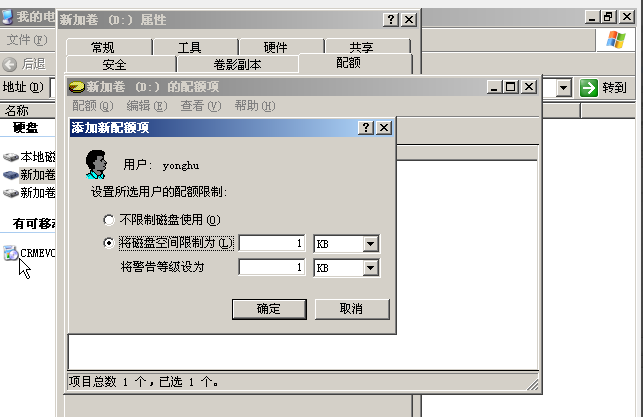
磁盘配额管理图解详情-13
以上就是win2003磁盘配额管理的步骤啦~
















